В данной статье мы рассмотрим случай когда нам необходимо осуществить подключение посредством витой пары, еще ее называют RJ-45 или просто сетевой провод. Как правило, такие кабели применимы для организации сетей, в том числе и для подключения мировой паутины - интернета. В том числке и у вас дома.
Скажем больше, данное соединение и данный вид использования кабеля, стал для нас чуть ли не основным случаем, когда обеспечивается связь между двумя цифровыми устройствами. Именно поэтому с таким соединением должен быть знаком не только специалист, о чем и говорить не стоит, но и обыватель. Именно для обывателя и предназначена наша статья, так как в ней мы подробно разберем, как зачистить, как обрезать и как установить и зажать провода, для кабеля между двумя компьютерами. Еще эти провода, вернее кабели, называют витой парой.
Здесь мы рассмотрим лишь механику обжима витой пары по цветам и лишь поверхностно затронем принципы электрических соединений различных коммутаторов в соответствии со сложившимися стандартами. Что же, давайте начнем с того, без чего нам будет не обойтись.
Обжать голыми руками кабель не удасться, так как надо будет придавить контакты к проводникам в кабеле. Сделать это можно с помощью обжимного инструмент, например RJ-45/RJ12. Есть и другие варианты инструментов, но суть у них одна. Инструмент будет зажимать пластины в коннекторе, разрезать изоляцию на проводах и, тем самым обеспечивать контакт, между проводом и коннектором.
Конечно, понадобяться и сами коннекторы. Их маркировка RJ45. Если у вас будет один кабель, то надо будет 2 шт.. Если больше, то соотвественно коннекторов должно быть в два раза больше, чем количество кабелей, которые вы хотите сделать.
Также необходим будет и сетевой провод 4 или 8 жильный, необходимой длины. Такой провод бывает в бухтах, но его можно купить и по метрам.
Как вы заметили провод может обжиматься 4 или 8 жильный, дело в том, что обеспечения связи по некоторым стандартам, (в том числе и Fast Ethernet 100 Мбит/с - наиболее распространенное соединение на территории нашей страны) применяется лишь только 4 провода, а именно 1,2,3 и 6 (см распиновку ниже). Восьмижильное соединение применяется для стандарта Gigabit Ethernet (скорость 1000 Мбит/с), если у Вас такое соединение, то и применять необходимо 8 жильный сетевой провод.
1. Аккуратно обрезаем кабель. Лучше использовать кусачки которые есть на инструменте для обжима.
2. На расстоянии порядка 3 см срезаем внешнюю оплетку и снимаем ее с кабеля. Лучше использовать специализированный нож, при этом у вас будет меньше вероятность прорезания проводов внутри оплетки, так как лезвие специализированного ножа делает рез лишь на определенную глубину. Если его нет, то срежьте оплетку аккуратно обычным ножом, так чтобы не повредить изоляцию внутренних проводов
3. Расплетите проводки и выровняйте их в один ряд. Выставив провода в ряд выберите стандарт соединения, смотрите абзац ниже "Принятые стандарты соединения коннекторов сетевого провода".
4. Теперь трехсантиметровые провода откусите так, чтобы остались ровно обрезанные, подогнанные в полоску провода, длиной около 1 см.
5. Вставьте провода в разъем RJ-45 до упора, так чтобы каждый из проводков уперся в стенку коннектора. Разъем прозрачный и вам легко будет контролировать местоположение проводов.
6. Проверьте еще раз правильность вставленных проводов в соответствии с выбранным стандартом
7. Поместите коннектор с установленной парой в клещи, затем плавно, но сильно произведите обжим.
металлические пластинки утопятся в корпус и вступят в контакт с жилой каждого из проводков. Пластик коннектора обожмет внешнюю оплетку кабеля.
На фото ниже приведены два варианта. Наверху кабель был обжат с нарушениями, так внешняя защитная оплетка не заходит в корпус коннектора, что в итоге скажется на эксплуатационных свойствах соединения. Провода при таком соединении подвержены перелому.
Вариант соединения внизу, когда пластик колодки обжимает внешнюю оплетку витой пары - правильный
Как вы поняли, и в том и другом случае сеть у вас будет. Другое дело, что при соединении как на фото вверху, она может скоро пропасть. Именно поэтому советуем вам потренироваться и сделать все как надо.
Существует два распространенных стандарта по разводке цветов по парам: T568A компании Siemon и T568B компании AT&T. Оба этих стандарта абсолютно равнозначны. Как и писалось выше сигнал передается по проводам 1,2,3 и 6.
По стандарту: T568A информацию несут проводники: Бело-зелёный, Зелёный, Бело-оранжевый, Оранжевый.
По стандарту: T568B информацию несут проводники: Бело-оранжевый, Оранжевый, Бело-зелёный, Зеленый.
Варианта два. Это соединение перекрестом вид "А"" (рисунок ниже) и второй вариант один к одному как на виде "Б (рисунок ниже).
Примечание В зависимости от производителя цвет провода может быть вместо коричневого - серым, а вместо оранжевого красным.
Существует и еще один подключения витой пары. Этот вариант предусматривает ее подключение к розетке. О нем далее.
Итак, сама компьютерная розетка зачастую выполнена в том же корпусе что и сетевая силовая розетка, разве что коннектор в ней другой. Установка такой розетки в бетонную или кирпичную стену производится по аналогии с обычной розеткой. О примере установки обычной розетки мы уже писали на нашем сайте «Установка электрической розетки в бетонную или кирпичную стену». Теперь остаются электрические соединения. Именно они и вызывают основные трудности у любителей при подключении витой пары. Здесь необходимо знать какие из проводов, куда должны быть уложены в своих разъемах. На самом деле в большинстве современных компьютерных розетках уже имеется маркировка определяющая подключение проводов, просто необходимо следовать ей …
Однако многие могут сказать, что видели эту маркировку и она неоднозначна. На один контакт могут приходится разные цвета проводов. Все верно! Дело в том, что подключение розеток аналогично подключение коннекторов на витой паре и может осуществляться по двум схемам обжатия: 568A и 568В. Схемы обжимки отличаются между собой лишь расположением зеленой и оранжевой пар смотрите выше. Вот и все правила.
Именно поэтому на розетках могут быть указаны на одних и тех же контактах как зеленые, так и оранжевые цвета. Каким способом подключать - решайте сами, так как большинство современных устройств в состоянии определить схему подключения и корректно работать с ней.
…в нашем случае, в соответствии с маркировкой, получилось следующее подключение. Смотрите фото
Теперь непосредственно о механическом соединении проводов в компьютерной розетке. Провода зачищаются от основной изоляционной оплетки, при этом зачищать изоляцию на отдельных проводках – жилах, необходимости нет. Проводки укладываются в контакты согласно маркировки, о чем мы уже говорили. Проталкиваются в углубление с помощью отвертки с плоским лезвием. Затем закрывается крышка, она еще более проталкивает проводки вглубь между контактов. Именно в это время срезается изоляция и появляется соединение между контактом розетки и проводником витой пары.
Вот и все, наша компьютерная розетка подключена к витой паре. Осталось установить розеточку в корпус и закрыть все декоративной крышкой.
При подключении витой паре к розетке все операции стоит выполнять с особой аккуратностью, так как проводки у витой пары тонкие и могут оборваться.
Итак, теперь вы знаете как физически обжать витую пару, то есть кабель, который используется для подключения к сети, интернету и даже для соединения спутниковых ресиверов между собой. Нам лишь осталось пожелать, чтобы контакты были надежные, а связь бесперебойной.
О чем еще необходимо сказать, так это о том, что не стоит делать кабель длинее чем на 50-70 метров. Так как сигнал в нем ослабевает, и в итоге просто не доходит до принимающего устройства. Если у вас большие расстояния между устройствами, то необходимо использовать кабель в экранирующей оплетке, а также усилители сигнала.
В данном материале рассмотрены обжим витой пары категории 5E коннектором RJ-45, подключение розетки Legrand с винтовым механизмом и методы тестирования качества обжима с помощью команды "PING" и с применением LAN-тестера
С ценами на монтажные работы вы можете ознакомиться по ссылке
Содержание:
| Обжим витой пары с использованием коннектора RJ-45 |
Для обжима витой пары вам понадобится сам кабель "витая пара" категории 5E, обжимной инструмент, например, HT-568 (далее - кримпер). Данная модель кримпера удобна возможностью обжима обоих видов коннекторов - компьютерного RJ-45 и телефонного RJ-12
Для снятия изоляции удобно использовать стриппер HT-318. Также он используется при заделке кабеля в некоторые модели сетевых розеток
Пара коннекторов RJ-45 категории 5E
Для проверки и тестирования качества обжима используется консольная команда "PING" или LAN-тестер типа NS-468 фирмы BITES
Для удобства на витой паре всегда есть метраж - метки, проставленные через каждый метр
В первую очередь подготовим кабель
Сначала снимите изоляцию. Проденьте провод в подходящее отверстие стриппера и сделайте полный оборот, после чего снимите изоляцию
Надрез также можно сделать ножом, либо специально предназначенным для этого лезвием кримпера: едва-едва нажмите на ручки обжимного инструмента, чтобы не зацепить жилы, и сделайте небольшой поворот, примерно на 20 градусов
Изогните провод для увеличения надреза
Теперь изоляция легко снимется - просто потяните за неё с небольшим усилием
Капроновую нить (если она есть) обрежьте ножом или кримпером
Выпрямите пальцами каждую жилу, чтобы они были ровными. После этого сложите их по следующей схеме (схема "B"):
Внимание! В схеме "A" меняются местами "бело-оранжевая"-"оранжевая" и "бело-зелёная"-"зелёная" пары жил:
Вы можете использовать и схему "A", но в этом случае обожмите по этой же схеме и коннектор на обратной стороне кабеля
Проверьте себя ещё раз:
Также можно обжать четыре жилы вместо восьми (например, при повреждении одной или более жил). В этом случае максимальная скорость передачи по кабелю будет 100 мегабит в секунду (около 12 мегабайт)
Для обжима четырёх жил можно использовать любые две пары. В нашем случае это "оранжевая - бело-оранжевая" и "зелёная - бело-зелёная"
Жилы необходимо обрезать, чтобы их длина была одинаковой:
После обрезки получим аккуратные края
Теперь вставьте жилы в коннектор, после чего сразу же еще раз проверьте цвета - не перепутались ли они в процессе вставки
Если цвета с одной стороны плохо видны, то поверните коннектор другой стороной (здесь, естественно, схема идёт снизу вверх)
В случае четырёх жил следует расположить их в коннекторе следующим образом:
После проверки вставьте кабель до упора, чтобы (1) все восемь (или четыре) жил упёрлись в край коннектора под медными контактами и (2) край изоляции кабеля находился глубже фиксатора
Теперь вставьте коннектор в гнездо кримпера до упора
Произведите довольно сильное нажатие - лезвия кримпера будут горизонтальны друг к другу
Коннектор обжат: медные контакты пробили изоляцию жил, а фиксатор держит кабель за внешнюю изоляцию
Если делаете обычный Ethernet-удлинитель, то проведите такую же процедуру для другой стороны кабеля, после чего проверьте его, подключив компьютер или ноутбук к LAN-порту вашего роутера
| Подключение компьютерной розетки Legrand с винтовым механизмом |
В случае подключения компьютерной розетки обратная сторона кабеля, скорее всего, обжата коннектором RJ-45, поэтому проверьте схему на обратной стороне кабеля. При необходимости проведите его обжим
Внешний вид розетки: сначала снимаем пластиковую панель - просто потяните её, она держится на пластиковых фиксаторах
Сзади видим винтовой механизм со схемой подключения
Для подключения будем использовать схему "B"
Вы можете подключить розетку и по схеме "A", но в этом случае проверьте, чтобы коннектор с обратной стороны кабеля также был обжат по схеме"A"
Снимаем механизм. Для этого поверните пластиковый винт против часовой стрелки. При необходимости, если винт не поддаётся, аккуратно и на очень маленький угол отогните фиксатор
Схема нарисована на обеих сторонах начинки
Подготовим кабель, как в случае с обжимом: аккуратно надрежем внешнюю изоляцию, чтобы не зацепить жилы
Чтобы увеличить надрез, изогните изоляцию
Снимите внешнюю изоляцию и обрежьте капроновую нить, чтобы она не мешала
Вставьте кабель в начинку розетки со стороны пластикового винта
Распрямите все жилы пальцами, чтобы было удобно ими манипулировать
Теперь, берите каждую жилу пальцами и заводите в крепёжные бороздки - вам нужно просто натянуть жилу двумя пальцами и потянуть её кончик в сторону рисунка схемы с небольшим усилием - она сама проскочит в бороздки, как на иллюстрации ниже
Начнём с оранжевой
Потом бело-оранжевая
Затем, коричневую и бело-коричневую
Теперь поверните начинку розетки другой стороной и проведите те же манипуляции с оставшимися двумя парами
Проверьте ещё раз цвета, чтобы они соответствовали схеме. Теперь наденьте винтовой механизм на основание розетки (но не до конца)
Поверните винт по часовой стрелке - механизм сам наденется на основание розетки при повороте почти без дополнительного давления
Обратите внимание - винт должен быть повёрнут до самой фиксации
Розетка собрана, теперь вы можете для проверки подключить кабелем Ethernet компьютер или ноутбук, после чего закрепить розетку в монтажном отверстии
| Проверка и тестирование патчкорда из "витой пары" с помощью консольной команды PING и с использованием LAN-тестера |
После обжима проверим качество обжима и целостность патчкорда
Первый способ - проверка с помощью консольной команды PING
Подключите компьютер новым кабелем к вашему сетевому оборудованию (роутеру) или создайте соединение VPN, если у вас только кабель провайдера (чтобы было что пинговать)
Затем нажмите Win+R, в поле "Открыть" введите команду "ping 8.8.8.8 -t" без кавычек, затем нажмите ОК. Если есть соединение с интернетом, то в окне консоли вы увидите строки со временем пинга
Если вы видите строки "Сбой передачи. General Failure" или другие ошибки, то это может говорить о плохо обжатом кабеле.
Проверим качество обжима отдельных жил витой пары с помощью LAN-тестера NS-468 фирмы BITES
Вставьте кабель одним концом в правый порт основного блока, а другим - в верхний порт дополнительного блока, затем включите тестер в режим "ON"
Все восемь пар индикаторов (на основном и дополнительном блоке) должны попеременно загораться с первой по восьмую
Если жилы перепутаны, то светодиоды будут загораться не попарно. Если какая-то жила плохо обжата, то соответствующая пара индикаторов гореть не будет. Если даже после повторного обжима одна или более пара индикаторов не загорается, то обожмите кабель по схеме 4 жилы - в этом случае максимальная скорость по кабелю будет 100 мегабит в секунду (по 8-жильному кабелю - 1 гигабит в секунду)
Вы можете включить LAN-тестер в медленный режим "S"- в нём индикаторы мигают реже и легче определить нужную пару или перепутывание жил витой пары
Если вы обнаружили LAN-тестером плохо обжатую жилу, то сделайте еще раз обжим обоих коннекторов (не режьте, а ещё раз обожмите кримпером), но в этот раз усилие сделайте немного больше, после чего еще раз проведите проверку LAN-тестером. Если жилы перепутаны или нет сигнала после вторичного обжима - проведите процесс обжима с самого начала
В современном доме или квартире невозможно обойтись наличием только одной электрической розетки.
Компьютеры, телефоны и модемы, требуют совершенно иных элементов для подключения электронного высокоскоростного сигнала.  Одним из элементов подобной арматуры, которая может понадобиться при объединении нескольких компьютеров в одну сеть, является розетка rj45. Как подключить это устройство будет подробно описано ниже.
Одним из элементов подобной арматуры, которая может понадобиться при объединении нескольких компьютеров в одну сеть, является розетка rj45. Как подключить это устройство будет подробно описано ниже.
Этот элемент арматуры предназначен для передачи компьютерного сигнала от одного системного блока к другому. Одним из наиболее часто устанавливаемых устройств, является розетка комбинированная компьютерная — тв. Удобство использования этого элемента достигается за счёт установки в одном корпусе еще и телефонного разъёма rj11. Такое устройство позволяет не только подключить компьютер к домашней сети, но и осуществить соединение стационарного телефона с сетью.
Прежде чем узнать, как подключить такое устройство, необходимо разобраться в том, какие существуют модели компьютерной арматуры.
Розетка компьютерная rj45 может быть накладного типа и для установки с помощью внутреннего монтажа. Если планируется устанавливать внутреннюю модель, то потребуется осуществить штробление стен.

Чтобы установить наружную компьютерную розетку, делать отверстия в стене не потребуется, но расположенный кабель-канал вдоль стены будет значительно портить весь интерьер комнаты. Наружный способ больше подходит в том случае, когда требуется установить большое количество компьютеров объединённых в одну сеть. При необходимости добавить ещё один компьютер в систему, не составит большого труда. Достаточно будет подключить участок кабеля к крайнему устройству.

Комбинированные розетки с rj11 внешнего исполнения также востребованы для подключения компьютеров в офисе.
Подключение совместно с компьютером и телефонного аппарата, позволяет рационально использовать пространство на рабочем столе и, при неоходимости, легко отключить устройство от сети.
Розетки для подключения компьютера могут быть одинарными и двойными.

Если требуется подключение более одного компьютера к сети на одном рабочем месте, то двойная модель позволит полностью отказаться от различных приспособлений, которые применяются для увеличения количество портов.
Правильный монтаж, вне зависимости от модели устанавливаемого элемента, позволит безопасно использовать дорогостоящее компьютерное оборудование. Если подключение компьютерной розетки будет осуществлено с нарушениями, то чувствительное микропроцессорное оборудование может быть выведено из строя. Передача сигнала от одной розетки, к другой осуществляется с помощью кабеля «витая пара».
Такое соединение позволяет передавать высокоскоростной сигнал, на расстояние до 100 метров, без потери качества.
Кабель для подключения этого устройства содержит 4 пары цветных проводов, что значительно облегчает правильную установку. Распиновка разъёма зависит от стандарта подключения устройства.
Разъём Т568А имеет следующую распиновку:
1 контакт — бело-зелёный.
2 — зелёный.
3 — бело-оранжевый.
4 — синий.
5 — бело-синий.
6 — оранжевый.
7 — бело-коричневый.
8 — коричневый.
Если используется стандарт Т568В (используется чаще), то распайка следующая:
1 контакт — бело-оранжевый провод.
2 контакт — оранжевый.
3 — бело-зелёный.
4 — синий.
5 — бело-синий.
6 — зелёный.
7 — бело-коричневый.
8 — коричневый.
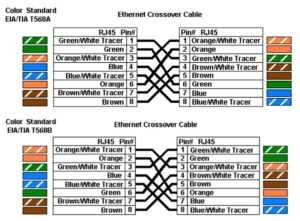
Эти варианты распиновки, являются взаимозаменяемыми и совершенно идентичны по качеству передачи сигнала.
При подключении, компьютерная розетка должна быть соединена с кабелем таким образом, чтобы было полностью исключено непроизвольное выпадение проводника из зажимного контакта. Для этого следует правильно соединить устройство с высокоскоростным кабелем. Подключение осуществляется с применением специальной вилки. Вилку следует использовать необходимого размера, толщина жала инструмента не должна превышать диаметр провода.

Установка кабеля осуществляется в такой последовательности:

Некоторые монтажники с целью экономии вместо специальной вилки используют шлицевую отвертку соответствующего размера. Но этот способ кустарный, иногда приводящий к обрыву провода или ослаблению контактов зажимов. Хотя тоже имеет место жить.
При подключении кабеля не требуется осуществлять зачистку проводов. Ножи, которые встроены в зажим разъёма, надёжно прорезают изолирующую оболочку.
Компьютерную розетку можно установить как скрытым, так и наружным способом. Как установить этот элемент, зависит от личных предпочтений и целесообразности использования той или иной модели такого устройства.
Если устанавливаем устройство в комнате, которая предназначена для размещения большого количества компьютеров, то наиболее подходящим вариантом, будет использование внешнего устройства. Для осуществления крепления такого элемента, необходимо установить кабель в разъём, затем с помощью двух дюбелей выполняется крепление внутренней части розетки к стене. Следующим, завершающим этапом, будет установка декоративной части компьютерной розетки.
Для установки внутренней конструкции потребуется потратить значительно большее количество времени.
Подключается такое устройство к кабелю вышеописанным способом, но сам монтаж этого элемента к стене производится совершенно иначе. Установка внутренней модели производится в такой последовательности:
Несмотря на более сложный вариант установки скрытой компьютерной розетки, использование такого способа монтажа, позволяет значительно повысить эстетические качества такого соединения.
Как подключить компьютерную rj45, подробно описано в данной статье. Если осуществить монтаж по всем правилам, то розетка прослужит долгое время, без каких-либо нарушений в работе, а сетевая игра, будет возможна даже в том случае, если второй компьютер находится в другой комнате.
USB розетки в быту
Сетевые розетки с интерфейсом RJ45 предназначены для подключения витой пары. Витая пара представляет собой специальный информационный кабель с четырьмя парами проводов. Скорость передачи информации по таким сетям достигает 1000 МБит/сек.
Рисунок 1
Дальше перейдем к рассмотрению установки и подключения интернет розетки. Для примера возьмем встраиваемые интернет розетки Legrand и ABB. Установку любой розетки стоит начинать с прокладки кабеля (в нашем случае витой пары) до места установки. В итоге у нас должно получиться монтажное отверстие для установки подразетника и свободный конец витой пары, который будет подключен к интернет розетке.
Вывод кабеля из стены
Рисунок 2
Подключение интернет розетки Legrand
Для подключения интернет розетки Legrand к домашней сети производитель сделал специальную маркировку на задней крышке розетки. Подключение витой пары к сетевой интернет розетке следует выполнять следующим образом:
1. Снимаем заднюю часть розетки с маркировкой, повернув фиксатор перпендикулярно корпусу.
2. Через отверстие в снятой задней крышке розетки пропускаем витую пару.
Рисунок 3
3. Снимаем защитную оболочку с кабеля и размещаем жилы витой пары в пазах задней крышки интернет розетки. Чтобы не ошибиться в расположении жил кабеля стоит придерживаться обозначений на задней крышке розетки. Для большинства сетевых устройств стоит выполнять подключение по схеме В (для розеток Legrand).
Рисунок 4
4. После разводки всех жил витой пары по пазам задней крышки можно устанавливать крышку обратно в посадочное место на интернет розетке.
Рисунок 5
5. Подключаем провода витой пары к выводам интернет розетки. Преимущества розеток Legrand в том, что для правильного подключения витой пары необходимо лишь следовать маркировке при расположении жил кабеля в пазах задней крышки отверстия. При фиксации задней крышки лезвия в посадочном месте прорезают изоляцию проводов витой пары, а контакты розетки находятся внутри посадочного места для задней крышки. Поэтому после установки задней крышки нет необходимости зачищать концы жил витой пары для подключения к каким-либо клеммам интернет розетки. Торчащие жилы проводов после фиксации задней крышки просто обрезаются таким образом, чтобы не допустить касания жил витой пары между собой.
Рисунок 6
6. Подключение витой пары к интернет розетке Legrand закончено. Надеваем декоративную переднюю панель и проверяем правильность подключения, подсоединив сетевой кабель к роезтки и компьютеру.
Рисунок 7
Подключение интернет розетки ABB
Интернет розетка ABB Busch-Jaeger BASIC 55 имеет иной механизм подключения. Каждая жила витой пары подключается вручную к соответствующей клемме интернет розетки.
Рисунок 8
Рисунок 9
Интернет розетка ABB серии ZENIT также потребует установки вручную каждой жилы витой пары в соответствующую клемму модуля подключения интернет розетки.
Рисунок 10
На большинстве современных интернет розеток имеется вся необходимая маркировка для правильного подключения витой пары. Даже простейшие интернет розетки имеют пусть и не цветовую маркировку, но цифровую, которая позволит правильно выполнить подключение витой пары в соответствии с вашей схемой подключения сети.
Основное отличие компьютерных розеток от обычных, в том, что они имеют такой тип проводов, как витая пара. Что это означает? Это означает, что розетка имеет 8 медных проводов, свитых друг с другом в 4 пары. Именно при помощи этих проводов все электрические помехи благополучно гасятся, и обеспечивается высокая скорость передачи данных (до 1000 Мбит/cек).
Такая розетка имеет отличительную от других видов розеток конструкцию и специальный разъем (наиболее часто используемый разъем для сетевой розетки — RJ-45).
Подключение сетевой розетки с таким интерфейсом производится довольно просто, особенно если есть подробная инструкция этого процесса. Сетевые розетки бывают как скрытой так и для открытой установки, если вам вдруг нужно установить ее в место с повышеной влажностью или на открытом воздухе, то вам необходима именно накладная интернет розетка.
Первое, что нужно сделать, это проложить электрическую проводку под интернет, конечно, если это не было сделано еще при строительстве дома. Проводка прокладывается к одной точке в квартире, а к ней уже будет подключен Wi-Fi роутер, который обеспечит надежное покрытие для всех интернет-пользователей.
После того как проводка будет подведена, можно устанавливать подрозетник. Для этого используется перфоратор и специальная коронка, при помощи которых в стене выдалбливается подходящее отверстие. Готовая ниша очищается от пыли и прочих загрязнений, и затем в нее устанавливается подрозетник. Закрепить его можно при помощи густой алебастровой смеси.

На этом подготовительные работы заканчиваются и можно переходить к разводке проводов.
Каждая интернет розетка содержит клемник, к которому подключаются витые пары. Этот клемник нужно отсоединить от механизма розетки. Для этого нужно повернуть розетку к себе тыльной стороной и найти там белый фиксатор.

Данный фиксатор (стопорное кольцо) нужно немного повернуть по часовой стрелке до тех пор, пока съемная часть не отсоединится от корпуса розетки.

Если клемник стационарный, то ничего ни снимать не понадобится.
Отсоединив клемник от розетки, можно приступать к подсоединению интернет кабеля.
Для начала через заднюю часть съемного клемника нужно просунуть интернет провод.

После этого нужно очень аккуратно зачистить витую пару при помощи ножа, чтобы оголить жилы. Затем жилы необходимо расправить, подготовив их к соединению.

Важно! При зачистке витой пары нужно действовать очень внимательно и не давить ножом на защитную оболочку чересчур сильно, так как жилы легко повредить.
Далее следует самый важный момент — подключение жил витой пары в соответствии со схемой кроссировки, которая находится прямо на корпусе клемника.
Для того чтобы правильно подключить жилы витой пары сетевого кабеля к розетке, нужно разобраться, что означают цвета и цифры на клемнике. Крайне важно правильно соблюсти порядок подключения цветов интернет кабеля.
Существует 2 стандарта подключения: A и B. Для того чтобы понять, какую схему следует использовать, нужно, чтобы она дублировала схему проводящих каналов в розетке.

Важно! Для того чтобы не ошибиться с выбором схемы подключения, нужно обязательно проконсультироваться поставщиком интернет услуг, который подскажет, какая схема была задействована во время монтажа.
Теперь нужно разобраться с цветовой маркировкой. Каждая пара проводов обозначается одним цветом.
К примеру:
Бело-коричневый — коричневый
Бело-синий — синий
Бело-оранжевый — оранжевый
И так далее
Используя цветовую маркировку, можно подключать до 4-х витых пар, но для частных квартир обычно используется соединение 2-х витых пар.
Для более подробного разъяснения, можно рассмотреть схему подключения интернет розетки с обозначениями:

T568A — это, соответственно, вариант A, а T568B — вариант B.
Разобравшись со схемой, можно начинать подключать жилы интернет провода, вставляя их в соответствующие пазы на коробке.
Инфо! Перед подключением проводов их концы не зачищаются, так как надежное и правильное подключение обеспечивается самим механизмом контактной площадки.
На фото видно, что цвет каждого провода соответствует цветовой схеме, расположенной напротив каждого паза.
Для того чтобы обеспечить высокую прочность соединения, нужно углубить провода в пазах при помощи кроссировочного ножа (именно поэтому процесс обжимки интернет кабеля по цветам называют кроссировкой витой пары). А дальше контактные площадки розетки выполняют свое дело, надежно закрепляя провода на своих местах.
Как же действует такие площадки? На самом деле все довольно просто: эти площадки изготовлены в виде заостренных пластин, расположенных друг от друга на таком расстоянии, чтобы при опускании крышки на свое посадочное место, изоляция жил легко прорезалась лезвиями, и они коснулись сердцевин, которые проводят электрический сигнал. Именно такое соединение обеспечивает бесперебойную работу розетки.
Как только все манипуляции с соединением проводов были выполнены, клемник можно возвращать обратно в розетку таким же образом, каким он был оттуда изъят, и затем крепко закрутить стопорное кольцо.

После этого следует удостовериться в том, что подключение выполнено верно, для этого нужно подключить к розетке какое-нибудь устройство, например, модем — если он заработал, значит, все нормально. В случае же, если устройство не заработает, нужно будет проверять правильность подключения проводов и качество их обжатия.
Совет! Для того чтобы подключение было верным, лучше осуществлять его со специальным кабельным тестером.
После проверки работоспособности новой сети, можно подрезать торчащие жилы и приступать к монтажу розетки в уже устроенный в стене подрозетник.
При установке ethernet розетки в подрозетник не нужно прибегать ни к каким ухищрениям — этот процесс полностью схож с процессом установки обычной электрической розетки. Но нужно обязательно проследить за тем, чтобы кабель аккуратно разместился в коробке, а уже только потом прикручивать розетку винтами.
После монтажа розетка для интернета оснащается декоративной накладкой. Потом вам только останется подключить интернет кабель к розетке.

Подобную схему подключения витой пары и монтажа розетки можно использовать для всех видов интернет розеток. Разве что, они могут отличаться формой и расположением контактных групп, а также способом установки, но суть подключения при этом нисколько не меняется.
Если есть необходимость в подключении к двум сетям, существуют двойные розетки 2хRJ-45, по конструкции и схеме подключения они не отличаются от стандартных сетевых розеток RJ-45. Одну интернет розетку на два выхода, очевидно, купить и установить дешевле, чем две одинарных.
Подключение интернет розетки своими руками доступно каждому пользователю, но стоит соблюдать правила соединения проводов витой пары и следовать цветовым и цифровым схемам, так как это наиболее важный момент при подключении такой розетки.
Как подключить интернет розетку — видео:
Видео о соединении витой пары:
Если вы не хотите сверлить стены, кидать провода через весь дом или забыли смонтировать интернет-розетку, то в наше время существует вариант подключения интеренета в любом помещении, где есть розетка 220 В. Для этого вам понадобится PowerLine адаптеры, которые выглядит вот так:

Вы подсоединяете один такой адаптер к интернету, а другой уже в другой комнате просто коннектится с первым, такое вы можете проделать в каждой комнате, где нужен интернет и есть электрическая розетка, сам адаптер вы с помощью стандартной витой пары подключаете к компьютеру или ноутбуку.
Сегодня мы подготовили статью на тему: "подключение интернет розетки в домашних условиях", а Анатолий Беляков подскажет вам нюансы и прокомментирует основные ошибки.
Эта статья детально объяснит домашнему мастеру и инженеру-строителю, в первую очередь, как подключить интернет розетку, а также даст исчерпывающие ответы на все сопутствующие вопросы.
Укажет на что необходимо заострить внимание в процессе монтажа розеточных разъёмов RJ-45.
Большинство из нас живут в многокомнатных квартирах и частных домах. Для каждого отдельного помещения таких жилищ необходимо решить одну маленькую но достаточно «коварную» задачку: любым доступным способом создать «точку» для подключения к интернету разных по типу подключения девайсов.
Казалось бы, ответ очевиден — купить и установить Wi-Fi роутер и нет никаких проблем. Но вот некоторые люди и в частности автор этой статьи, например, вообще не ищет лёгких путей и мягко говоря не в восторге от негативного влияния электромагнитных волн от средне- и маломощных генераторов на собственное здоровье, здоровье своих близких и особенно маленьких детей.
Поэтому стоит задуматься об уменьшении электромагнитного «смога» в наших домах и квартирах. Одним из таких способов является установка с подключением интернет розеток непосредственно в стенах помещения.
Надо понимать, что это лишь один из вариантов предоставления многоточечного доступа к интернету для ноутбуков, стационарных компьютеров, мини-серверов и персональных хранилищ данных в доме/квартире/офисе.
Нет тематического видео для этой статьи.
| Видео (кликните для воспроизведения). |
Кроме «домашних» проектов использования, существует ещё достаточное количество вариантов, где монтаж таких розеток под интернет будет не только актуален но и порой просто оригинальным выходом из особой, требовательной к безопасности, ситуации при учёте технических условий предоставления доступа к интернету.
В зависимости от типа и назначения здания, выдвигаются технические требования к обустройству апартаментов в таких зданиях. Можно выделить несколько основных категорий таких помещений:
Для большинства офисов и аудиторий, кроме наличия безпроводных точек доступа к интернету, обязательным является оснащение стен и офисной мебели розетками-RJ-45, которые обеспечивают подключение «рабочих» компьютерных станций к интернету, а также к локальным сетям.
Ни одно помещение серверного типа не может обойтись без наличия в/на стенах установленных разъёмов под витую пару. Это есть обязательным требованием каждого ИТ-инженера, который взялся за постройку «серверной» или хранилища данных.
Стремительное развитие техники влияет на все аспекты нашей жизни и в частности на образование. Теперь очень «тяжело» представить учебное заведение любого уровня, от школы до университета, без наличия вспомогательных поисковых инструментов (компьютеров), которые ищут и предоставляют необходимую информацию в огромном «банке знаний» — электронной библиотеке.
Если вы являетесь частным предпринимателем или владельцем бизнеса, который связан с продажей и/или ремонтом компьютерной и офисной техники, то наличие розеточных конструктивов просто «жизненно» необходимо для нормальных условий труда Ваших сотрудников.
И ещё один пример обязательного оснащения интернет-розетками и конструктивами — помещения для корпоративных и государственных служб безопасности, банковских и иных хранилищ, с повышенной защитой от проникновения, где фактически запрещено любое значительное электромагнитное излучение или возможен перехват пакетной информации через безпроводную передачу данных.
Что бы понять какой тип розеток нам нужно использовать в том или ином случае, необходимо разобраться со общей классификацией розеток под разъём RJ-45.
Но прежде, RJ-45 — это унифицированный стандарт физического соединения компьютеров и сетевых коммутаторов с помощью стандартного 8-жильного экранированного провода, который часто называют «витая пара». Потому что, сделав поперечное сечение кабеля, можно легко увидеть 4 переплетённых пары проводов. С помощью этого типа провода строиться подавляющее большинство каналов передачи информации в сетях локального и общего пользования.
Специалисты наводят следующую классификацию розеток:
Для розетки скрытой, проложенной в стене проводки, обязательно наличие в стене защитного пластикового «стакана», куда крепится клеммник. Внешняя розетка крепиться обычно с помощью накладной панели на поверхность стены.
У большинства моделей, например от фирмы Schneider Electric (серия Unica), Legrand, Lezard принцип монтажа практически одинаков и не содержит кардинальных отличий.
Пошагово рассмотрим весь цикл подключение интернет розетки.
Монтаж начинается с установки в слаботочном щите роутера и подключении его от силовой розетки 220В.
Далее в отдельном кабельном канале или штробе, не связанной с силовыми линиями, прокладывается 4-х парный кабель UTP серии 5E.
Такой кабель обеспечивает скорость соединения до 1 Гигабита в секунду на расстоянии до 100м. Вот его технические характеристики:
Нет тематического видео для этой статьи.| Видео (кликните для воспроизведения). |
Бывают экранированные и не экранированные разновидности. Фольга в качестве экрана выступает в сетях, где есть нормальное заземление.
Монтаж ведется цельным проводом напрямую от щита до подрозетника. Заводите кабель в монтажную коробку и оставляете необходимый запас – от 15см и более.
С розетки предварительно снимаете накладку и вытаскиваете суппорт для удобства монтажа.
Если позволяет конструкция розетки, рамку на подрозетник можно смонтировать изначально. Благодаря пазам в рамке можно легко регулировать горизонтальность ее расположения.
Винтами 3*25мм предварительно закручиваете всю конструкцию. При этом уровнем электрика Pocket Electric проверяете точность установки и затягиваете винты окончательно.
Далее, откусываете и оставляете в подрозетнике запас провода, длиной максимум 15см. Снимаете верхний слой изоляции с кабеля UTP.
Для съема изоляции, чтобы не повредить жилы, лучше использовать специальный инструмент – стриппер. Но можно все это сделать аккуратно и обыкновенным канцелярским ножом.
Верхний слой с кабеля нужно очистить на длину не более 2,5см. Отрезаете лишнюю в данном случае нить, которая идет между жилами.
Крепкая нить в кабелях с витой парой, нередко используется для облегчения вскрытия оболочки на большой длине. Она даже так и называется – разрывная нить. В телефонных кабелях ею разделяют пучки и повивы.
Слегка расплетаете по отдельности жилки. Далее вытаскиваете внутреннюю часть розетки с контактами.
Как правило, к любой марке, будь то TV, интернет розетка или обычная 220 Вольт, должна идти инструкция.
Инструкция к интернет розетке Schneider Electric Unica – скачать
Инструкция к Legrand – скачать
Например на Unica:
Если с этим разобрались, то с дальнейшей установкой не возникнет сложностей. Протокол “B” соответствует цветовой схеме по стандарту EIA/TIA-568B. На одной стороне зажима должны быть следующие цвета:
На другой стороне:
Пропускаете провод через крышечку. При этом как говорилось выше, верхний слой изоляции кабеля UTP не должен быть снят, более чем на 2,5см.
Нельзя зачищать его под самую стенку подрозетника, как делают с обычными кабелями NYM или ВВГнГ.
Иначе при неправильном подключении и зачистке у вас может снизиться не только скорость, но и качество передачи данных.
Далее вставляете в контактные пазы по цветам все провода.
После чего просто защелкиваете крышку. Лишние отрезки жил, которые выступают наружу, срезать нужно именно после закрытия крышечки.
Главное преимущество таких интернет розеток в том, что с ними вообще не нужно снимать изоляцию с жил и оголять ее до меди. Внутри самой розетки уже установлены специальные ножи.
Он как бы уже имеется в конструкции. То есть, когда крышка закрывается, она сама срезает изоляцию и укладывает провода на нужную глубину разъема.
Далее устанавливаете лицевую панель и декоративную рамку.
После монтажа самой интернет розетки остается правильно подключить кабель к роутеру в коммуникационном щите.Снимаете изоляцию с другого конца кабеля на 2-3см. Жилы распушиваете и вставляете в определенном порядке, согласно стандарту TIA-568B, или просто “B”.
Расположение цветов считается слева-направо:
Стандарт “A” иногда применяется, если вам нужно соединить один компьютер с другим. Здесь один конец кабеля обжимаете по стандарту “B”, а другой по “A”. Вообще если оба конца кабеля обжаты по одному стандарту (АА или BB), то это называется – патч-корд. А если они поменяны местами (AB или BA), то – кросс.
Жилы опять же зачищать не нужно. Просто вставляете их в коннектор до упора.
После чего все это запрессовывается специальным кримпером. Некоторые это делают тоненькой отверткой или лезвием ножа, правда так можно легко повредить коннектор.
Кабеля cat5E и cat6 в коннекторе RJ45 обжимаются по одному принципу. Другая “вилка” здесь не требуется. Различия у кабелей в скорости передачи данных, у cat6 она больше.
После монтажа интернет-розетки и коннектора на другом конце кабеля, желательно проверить подключение и целостность всех соединений. Сделать это можно самым дешевым китайским прибором.
В чем его суть? Есть генератор сигнала, который подает импульсы по определенным кодам, и приемник. Генератор подключается в месте установки роутера, а приемник непосредственно в саму розетку.
После подачи импульсов происходит сравнение сигналов. Если все исправно, поочередно загораются зеленые светодиодные лампочки на корпусе приемника. Если где-то обрыв или короткое замыкание, то одна или больше лампочек гореть вообще не будут.
Когда подобное произошло, то в первую очередь нужно грешить на плохой контакт в коннекторах. Чаще всего именно там, на какой-либо жиле, полностью не срезается изоляция и соответственно не будет соединения.
В самом конце, готовый проверенный кабель с коннектором подключается к роутеру.
Полный комплект всех инструментов для разделки, обжатия, прозвонки интернет кабеля utp можно заказать на АлиЭкспресс здесь (доставка бесплатная).
А что делать, если у вас для интернета используется 4-х жильный телефонный кабель, а розетка под стандарт 8 жил? Как подключить схему в этом случае?Простое соединение по цветам здесь не поможет. То есть, если вы бело-синию жилу вставите в контакт с бело-синей маркировкой и аналогично по расцветке подсоедините все остальные жилы, сигнала не будет.
а с другой, на контакты 3-6:
В этом случае все должно работать без проблем. Только запомните, что здесь самое главное не цвета, а именно позиции. Цвета используются для того, чтобы было визуально легче различать позиции одной и той же жилы на разных концах кабеля.
Также имейте в виду, что при использовании 4-х проводов, т.е. двух пар витой пары, вы сможете достигнуть скорости до 100Мбит/сек. А вот для гигабитной сети (1Гбит/сек) уже понадобятся все 8 проводов.
Можно запросто перепутать порядок расположения жил на коннекторе и в самой розетке. Грубо говоря перевернуть их на 180 градусов.
Здесь все проверяется более внимательным изучением надписей на корпусе розетки и цветовой расцветки самих жил. Тестер с генератором и приемником сигнала хороший помощник для выявления подобных ошибок.
При неправильном расключении жил, лампочки на тестере будут загораться не по порядку от 1 до 8, а в произвольных вариантах. Например сначала 1, потом сразу 3, затем 2 и т.д.
2 Не значительной, но все же ошибкой считается, если жилы с контактных пластин розетки срезать не после закрытия крышки, а до этого момента.
То есть, непосредственно после укладки их по своим местах в прорези. В этом случае, жила может случайно выпасть, а вставить ее обратно обрезанной уже не получится. Придется заново все зачищать и проходить весь цикл подключения по новой.А если вы оставили запас кабеля в монтажной коробке маленьким, то и вовсе столкнетесь с большой головной болью.
Как уже говорилось ранее, здесь итог – ухудшение скорости и качества сигнала. Более того, не нужно витые пары расплетать предварительно до места среза изоляции, тем более отверткой. Просто расшивайте их раздвигая жилы на необходимую длину, чтобы завести в прорези.
По стандарту не допускается раскручивание витой пары более чем на 13мм, иначе в тестах частотных характеристик появятся ошибки перекрестных наводок (crosstalk). На практике начнутся проблемы при загрузке сети трафиком.
Во многих семьях подключается к интернету несколько устройств: без всемирной паутины мы жизни себе и не представляем, потому каждому требуется своя линия. Работают они, в основном, по беспроводному протоколу — Wi-Fi, но провод все-таки имеется, так как пока проводной интернет более стабильный, чем безпроводной. Во время ремонта все провода прячутся в стены и «интернетовские» не исключение. Их, как электрические, заводят на розетки, только другого стандарта: называют компьютерными или информационными. Они могут быть с разными разъемами, но наиболее распространенный — RJ 45. Установку и подключение можно сделать самостоятельно, но так как внешне выглядит разъем непривычно, проводов в нем больше чем два или три, да и соединение обеспечивается не пайкой и не скрутками, необходимо знать, как подключить интернет розетку а также коннектор, который в нее должен вставляться.
Заходящий в квартиру или дом интернет-кабель, который чаще всего называют витой парой, часто заканчивается небольшим пластиковым разъемом. Вот это пластиковое устройство и есть коннектор, причем обычно RJ45. На профессиональном жаргоне их еще называют «Джек».
Так выглядит коннектор RJ-45
Корпус его прозрачный, благодаря чему видны провода разного цвета. Такие же устройства используются на соединительных проводах, которыми соединяются компьютеры между собой или с модемом. Отличаться может только порядок расположения (или как говорят компьютерщики, распиновки) проводов. Этот же коннектор вставляется в компьютерную розетку. Если вы поймете, как распределяются проводя в коннекторе, с подключением интернет-розетки проблем не будет.
Есть две схемы подключения: T568А и T568В. Первый вариант — «А» в нашей стране практически не используется, а повсеместно провода располагают по схеме «B». Ее и необходимо запомнить, так как именно она требуется в большинстве случаев.
Схемы подключения интернет кабеля по цветам (используйте вариант B)
Чтобы окончательно прояснить все вопросы, поговорим еще о количестве проводов в витой паре. Этот интернет-кабель бывает 2-х парным и 4-х парным. Для передачи данных со скоростью до 1 Гб/с используют 2-х парные кабели, от 1 до 10 Гб/с — 4-х парные. В квартиры и частные дома сегодня, в основном, заводят потоки до 100 Мб/с. Но с нынешними темпами развития интернет-технологии вполне возможно, что уже через пару лет скорости будут исчисляться Мегабитами. Именно по этой причине лучше сразу расшить сеть из восьми, а не из 4-х проводников. Тогда при изменении скорости вам не придется ничего переделывать. Просто аппаратура будет использовать большее число проводников. Разница в цене кабеля небольшая, а розетки и коннекторы для интернета все-равно используют восьми-контактные.
Если сеть уже разведена двухпарным, используйте те же коннекторы, только после первых трех проводников, уложенных по схеме B, пропускаете два контакта и зеленый проводник укладываете на место шестого (смотрите фото).
Схема подключения 4-х проводного интернет кабеля по цветам
Для обжима проводов в коннекторе есть специальные клещи. Они стоят порядка 6-10$ в зависимости от производителя. Работать ими удобнее, хотя можно обойтись обычной отверткой и кусачками.
Клещи для обжима коннекторов (один из вариантов)
Сначала с витой пары снимается изоляция. Ее снимают на расстоянии 7-8 см от конца кабеля. Под ней есть четыре пары проводников разных цветов, скрученых по двое. Иногда имеется также тонкий экранирующий провод, его просто отгибаем в сторону — он нам не нужен. Пары раскручиваем, провода выравниваем, разводя в разные стороны. Затем складываем по схеме «В».
Порядок заделки разъема RJ-45 в коннекторе
Провода в нужном порядке зажимаем между большим и указательным пальцем, Проводки выкладываем ровно, плотно друг к другу. Выровняв все, берем кусачки и отрезаем лишнюю длину выложенных по порядку проводов: остаться должно 10-12 мм. Если приложить коннектор как на фото, изоляция витой пары должна начинаться выше защелки.
Отрезаем так, чтобы остались проводки 10-12 мм
Витую пару с отрезанными проводами заводим в коннектор. Обратите внимание, что взять его нужно защелкой (выступ на крышке) вниз.
Заводим провода в коннектор
Каждый проводник должен попасть в специальную дорожку. Вставляют провода до упора — они должны дойти до края коннектора. Придерживая кабель у края разъема, его вставляют в клещи. Ручки клещей сводят плавно сводят вместе. Если корпус стал нормально, особых усилий не требуется. Если чувствуете, что «не идет» перепроверьте, правильно ли стоит RJ45 в гнезде. Если все нормально, попробуйте еще раз.
При надавливании имеющиеся в клещах выступы подвинут проводники к микроножам, которые прорежут защитную оболочку и обеспечат контакт.
Как работают клещи для обжима коннекторов
Подобное соединение надежное и проблемы с ним возникают редко. А если что и случается, перезаделать кабель легко: отрезаете и повторяете процесс с другим «джеком».
Теперь дошли непосредственно до того, как подключить интернет розетку. Начнем с разновидностей. Как и обычные электрические розетки, информационные бывают двух модификаций:
Компьютерная розетка RJ45 внутренняя
Компьютерная розетка RJ-45 для наружного монтажа — настенная
По количеству точек подключение есть одинарные и двойные компьютерные розетки.
Хоть внешне компьютерные розетки отличаются, принцип подключения проводников у них одинаков. Есть специальные контакты, оснащенные микроножами. У вставленного проводника прорезается защитная оболочка. В результате металл контактов-микроножей плотно прилегает к металлу проводника.
Внутри каждой розетки есть подсказка о том, как размещать провода при подключении интернет-кабеля. Производители наклеивают цветовую схему, которую мы видели при обжиме коннектора. Так же имеются два варианте — «А» и «B», и точно также используем мы вариант «В».
Пример нанесения цветовой маркировки на корпусе компьютерной розетки
Корпус крепят на стену, как правило входным отверстием для кабеля вверх, компьютерным разъемом вниз. Далее действия просты:
Подключение настенной розетки с 4-мя проводами
Восемь проводников подключают по схеме «В»
Подключение витой пары к розетке действительно несложная процедура. Даже в первый раз она займет несколько минут. Еще раз посмотреть что и как делают можно в видео. В нем сначала показано подключение интернет-кабеля с 4 проводами, потом — с 8.
Иногда, чтобы выключить свет, приходится вставать в кровати. Но можно сделать управление освещением с нескольких точек. Как — читайте в статье про подключение проходных выключателей.
Монтаж пластиковой коробки описывать не будем — это другая тема. Разберемся в особенностях подключения и сборки. Основная загвоздка тут в том, как разобрать компьютерные розетки. При подключении к ним проводников необходимо добраться до контактной части: небольшого керамического или пластикового корпуса с вмонтированными контактами-микроножами. Вот на эту монтажную пластину подключаются проводники, а потом снова собирается корпус. И вся проблема в том, что у разных производителей они собираются/разбираются по-разному.
Например, у популярного производителя компьютерных розеток Legrand (Легранд) для того чтобы добраться до разъемов в компьютерной розетке Legrand Valena RJ45, необходимо снять лицевую крышку. Под ней обнаружится белая пластиковая крыльчатка (как на фото), на которой нанесена стрелка.
Как разобрать интернет розетку RJ-45 Legrand (Легранд)
Необходимо крыльчатку повернуть по стрелке, после чего в руках у вас останется корпус и контактная пластина. На ней нанесена цветная маркировка проводников. Подключение ничем не отличается, разве что — сначала в отверстие на пластине необходимо продеть витую пару, а потом разводить провода.
Еще один популярный производитель такого оборудования — Lezard (Лезард). У него система другая. Лицевая панель и металлическая рамка фиксируются на небольших болтах. Их открутить легко, а вот внутренняя контактная пластина держится все на зажимах. Собирая и разбирая компьютерные розетки Lezard (Лезард) в нужных местах необходимо отжать контакты отверткой.
Как разобрать интернет-розетку Lezard (Лезард)
Чтобы вынуть пластиковую контактную группу из корпуса, необходимо надавить на защелку, находящуюся на верху. После чего в руках у вас окажется небольшая коробочка. Но и это еще не все. Необходимо снять пластиковую крышку, которая закрывает и прижимает проводники. Снимают ее поддевая отверткой боковые лепестки. Пластик упругий и усилия требуются довольно приличные. Только не переусердствуйте: это все-таки пластик. После чего разводка проводов стандартная: по нанесенной на боках разметке (не забываем, что используем схему «В»).
И снова, для закрепления материала советуем посмотреть видео.
Если знать, как подключить интернет розетку, даже с незнакомой моделью разобраться несложно. И вы теперь сможете модернизировать свою сеть сами (увеличить длину витой пары, перенести компьютер в другое место, сделать еще одну точку подключения и т.д.), без привлечения специалистов. Остался еще один вопрос: как подключать двойные розетки. К ним подводят два кабеля и дальше идет расшивка по цветовой схеме. Это возможно, когда сеть у вас формируется модемом или заходят две интернет-линии. Можно ли одним кабелем расшить оба входа? Можно, но нужно не запутаться в цветовом обозначении проводов в дальнейшей разводке сети (помнить какой цвет вместо какого вы использовали).
Автор статьи: Анатолий Беляков
Добрый день. Меня зовут Анатолий. Я уже более 7 лет работаю прорабом в крупной строительной компании. Считая себя профессионалом, хочу научить всех посетителей сайта решать разнообразные вопросы. Все данные для сайта собраны и тщательно переработаны для того чтобы донести в удобном виде всю требуемую информацию. Однако чтобы применить все, описанное на сайте желательно проконсультироваться с профессионалами.
✔ Обо мне ✉ Обратная связь Оцените статью: Оценка 3.1 проголосовавших: 26 Витая пара — тип сигнального кабеля, используемого для передачи информации по телекоммуникационным каналам связи и компьютерным сетям. В настоящее время чаще всего используется в аналоговой телефонии и в сетях Ethernet. Он состоит из одной или нескольких пар нитей, скрученных вместе. Скрутка предназначена для устранения влияния электромагнитных помех и взаимных помех, известных как перекрестные помехи.
Стандарт ISO/IEC 11801:2002 дает описание кабеля витой пары. Согласно содержащейся в нем информации, описание кабеля должно иметь синтаксис xx/yyTP, где yy-описывает одну пару проводов в кабеле, а символ xx относится ко всему кабелю.
| Europe | USA | Мир | ||||
| Standard | PN-EN 50173 | EN 50173 | EN 50173 | TIA / EIA 568A | ISO / IEC 11801 |
скрученные пары классов по европейскому стандарту EN 50173 и стандарты TIA / EIA 568A
| стандарт TIA / EIA 568A | ISO 11801 EN50173 | Тип разъема | Использование | 900 37 Лента||||
| кат.1 | класс A | ||||||
| Cat. 2 | CALS B | Проводка для голосовых приложений и терминалов Услуги | до 1 МГц | ||||
| Кат.3 | Класс C | RJ11 RJ12 RJ45 | Протоколы со средней скоростью передачи , Ethernet 10Base-T | до 16 МГц | 4 | Нет | RJ45 | RJ45 | Протоколы с средней битой, Ethernet до 16 Мбит / с | до 20 МГц |
| CAT.5 / 5E | CAT.5 / 5E | класс D | RJ45 | Протоколы с высоким битом скорость например, FastEthernet 100Base-TX, GigabitEthernet 1000Base-T | до 100 МГц | ||
| Cat 6 | Class E | RJ45 | Протоколы с очень высокой скоростью передачиATM622, GIGABITETHETHETHERNETETHERNETETHERNETS 1000BASE-T | до 250 MHZ | RJ45 90 038 | Протоколы с очень высокой скоростью передачи битов, GigabiteThernet, 10-GigabiteThernet 10GBase-T | 90 037 до 500 МГц|
| Кат. до 600 МГц | |||||||
| Кат.7A | F A | GG45, TERA | Будущие протоколы, 10GBase-T, полная полоса пропускания CATV (862 МГц), совместное использование кабелей приложений (3-play), готовность к 40G, готовность к 100G | до | 1 ГГц |
Существует два основных стандарта проводных соединений для сетей 100Base-T:
Схема подключения по стандарту T568B и T568A.
Кабель с такими разъемами называется "Кросс"
и может использоваться для соединения двух компьютеров.
Разъем RJ-45 в сборе на витой паре:
Демпфирование - отношение выходного напряжения к входному напряжению сигнала, передаваемого по кабелю, выраженное в децибелах на единицу длины.
NEXT Перекрёстные помехи на ближнем конце
NEXT — помехи, создаваемые парой из-за передачи сигнала в соседней паре. Отношение NEXT измеряется как отношение амплитуды испытательного напряжения к напряжению, индуцированному в соседней паре.
Общие ближние перекрестные помехи (PSNEXT - PowerSum NEXT)
Параметр PowerSum NEXT является расширением параметра NEXT. Он учитывает взаимные помехи пар в четырехпарном кабеле.В системах, использующих более двух пар кабелей, при передаче помехи от многих пар суммируются.
FEXT, или удаленные перекрестные помехи (в отличие от почти перекрестных помех), измеряются на конце кабеля, противоположном сигналу, вызывающему помехи. Значение этого параметра зависит от длины (и, следовательно, затухания) канала передачи.
В отличие от FEXT, не зависит от длины тестируемой дорожки, так как учитывает затухание, вызванное линией передачи.
PSACR-F Суммарные дистанционные перекрестные помехи (PSELFEXT Power Sequential Level Cross Talk Far End Cross Talk)
Параметр показывает, сколько сигнала поступает от трех пар к оставшейся четвертой паре. Источник сигнала находится на конце кабеля, противоположном месту измерения.
ACR (отношение затухания к перекрестным помехам)
Этот параметр представляет собой разницу между NEXT и затуханием в дБ. Значение ACR указывает, как на амплитуду сигнала, полученного с дальнего конца, будут влиять ближние перекрестные помехи.Высокое значение ACR означает, что принимаемый сигнал намного больше шума.
Возвратные потери
Этот параметр учитывает несоответствие импеданса и неоднородность пути. Обратные потери говорят, во сколько раз входной сигнал на дорожку больше, чем сигнал, отраженный от входа, и неоднородность пути.
Перекос задержки
Вернуться к содержанию
Кабель с витой парой, используемый для соединения устройств в сети, требует наличия соответствующих штекеров на концах . Именно благодаря им можно быстро подключать и отключать кабель от устройства, и - благодаря соответствующей структуре - они не ограничивают скорость передачи данных по этому кабелю. Как правильно заработать эти плагины?
Этот тип кабеля (называемый UTP или LAN) содержит в центре четыре пары проводов, или всего восемь отдельных проводов.Пары скручены вместе, что имеет большое значение для всей передачи. При неплотно уложенных кабелях получить столь высокую скорость передачи информации и дальность не удастся. Их скручивание тоже не случайно!
После того, как кабель на месте, можно приступать к сборке концов. Но сначала нужно убедиться, что конец кабеля , который вы хотите заработать, обрезан ровно и не содержит пыли, песка и прочего мусора.Они могли застрять в конце кабеля при протягивании его через отверстия в стенах или при расстилании на полу. Рекомендуется отрезать 1-2 см кабеля, чтобы получить чистый и ровный конец.
Когда конец будет ровным и чистым, зачистите изоляцию примерно на 20 мм. Лучший способ сделать это — врезать в изоляцию вокруг , а затем снять ее пальцами. Однако делать это нужно с большой осторожностью, чтобы нож не перерезал тонкие жилы внутри кабеля или их изоляцию.Если кабель имеет экран в виде оплетки из тонких проволок, то его следует разматывать на этом фрагменте, но не резать.
Затем развернуть отдельные пары и расправить пальцами все жилки, чтобы они не были волнистыми. Если пары экранированы алюминиевой фольгой, ее необходимо разорвать с каждой из них. Еще одна задача, требующая немного терпения, — расставить проводов по цветам их изоляции:
(стандарт EIA/TIA568B)
Вот как это выглядит после укладки и обрезки проводов на длину ок.13мм:
Когда компьютеры должны быть соединены друг с другом напрямую, без использования маршрутизатора , т.н. крест . На одном конце провода должны быть проложены так, как показано выше, а на другом их порядок должен быть другим. Неважно, на каком разъеме это делается.
(стандарт EIA/TIA568A)
Упорядоченные проводники должны быть вставлены в соответствующие отсеки в вилке 8P8C (также называемой RJ45).Контакт № 1 — это первый контакт слева, если смотреть на вилку со стороны контактов:
Все провода должны доходить до конца вилки ровно, без перегибов и перегибов. Если это не так, вытащите кабель из вилки, поправьте расположение проводов и снова вставьте.
Для правильно установленной заглушки требуется с защелкой . Это можно сделать с помощью специального, ручного обжимного инструмента, задача которого равномерно вдавить золотые пластины штекера в отдельные провода.Стоимость этого устройства невелика, начинается от десятка злотых. Большим преимуществом использования такого устройства является распределение усилия на все пластин, что сводит к минимуму риск поломки заглушки или одной из пластин под давлением.
Некоторые используют тонкую отвертку и небольшой молоток для обжима этих заглушек. Отвертку устанавливают на пластину, после чего легонько постукивают по ней молотком – 8 раз. Это не рекомендуемый метод , потому что мы не знаем, насколько сильно было вдавлено лезвие.Если при этом отвертка наклонится, штекер может быть поврежден, поэтому все наши усилия будут напрасными.
Некоторые вилки включают в себя небольшую направляющую , которая размещается над проводниками после укладки проводников. Он содержит восемь равномерно расположенных отверстий, через которые проходят вены. При вставке в штекер они не имеют тенденции расходиться из стороны в сторону.
Вилки экранированные обжимные, например для сетей 6 категории, мало чем отличаются от обычных , только из прозрачного пластика.Экран, предварительно свернутый в сторону, следует равномерно распределить по изоляции кабеля после укладки отдельных жил. Зажав выступы на вилке, прижмите экран к . Это можно сделать пресс-инструментом, если он имеет такую функцию, или пассатижами.
Вернуться к содержанию
.Ethernet или LAN Интернет-розетки, телефонные или т.н. сети, что вы ищете? Если это так - вы пришли в нужное место! Ознакомьтесь с предложением интернет-магазина Electric24.pl. Среди ассортимента вы найдете качественную, долговечную и солидную продукцию от признанных брендов. Двойная или одиночная телефонная розетка RJ 45? Сложные веб-плагины? А может стандартная интернет-розетка на 230 В с USB? Ознакомьтесь с имеющимися предложениями и выберите продукцию, соответствующую вашим требованиям! Дополните электрическую систему необходимыми компонентами.Выбирайте из широкого спектра интернет-, сетевых или телефонных розеток. Проверять!
В данной категории мы предлагаем широкий выбор интернет, телефонных и сетевых, Ethernet, Lan розеток, поставщиками которых являются только известные и уважаемые бренды, в том числе Ospel, Schneider Electric и Legrand. Наш интернет-магазин предлагает розетки 230 В с USB, RJ 45, кат.5 E экранированные, RJ 12 с вилкой, универсальные RJ 11, а также 1XRJ45 (4 контакта).Вся доступная продукция отличается высоким качеством изготовления, гарантирующим надежную и безаварийную работу.
Интернет, сетевые и модульные телефонные розетки
Рейтинг (84 рейтинга) 4,6 Мы рекомендуемОценка 5,0 / 5 на основе 1 отзыва клиента
с 20.00 злотый
Мы рекомендуемОценка 5.0/5 на основе 1 отзыва клиента
9.11 злотый
Мы рекомендуемОценка 5,0 / 5 на основе 1 отзыва клиента
от 7,99 злотый
Мы рекомендуемОценка 5.0/5 на основе 1 отзыва клиента
с 7.14 злотый
Оценка 5,0 / 5 на основе 1 отзыва клиента
от 151,61 злотый
Мы рекомендуемОценка 5.0/5 на основе 1 отзыва клиента
с 10.90 злотый
Мы рекомендуемРейтинг 4,8 / 5 на основе 1 отзыва клиента
с 18.76 злотый
Мы рекомендуемОценка 3.2/5 на основе 9 отзывов клиентов
с 9.10 злотый
Оценка 5,0 / 5 на основе 1 отзыва клиента
с 56.00 злотый
Мы рекомендуемОценка 5.0/5 на основе 1 отзыва клиента
65.07 злотый
Оценка 5,0 / 5 на основе 1 отзыва клиента
с 18.90 злотый
Оценка 5.0/5 на основе 1 отзыва клиента
от 496,60 злотый
Каждый ремонт или модернизация квартиры влечет за собой немалые финансовые затраты. Если мы хотим, чтобы новый дизайн нашей квартиры однозначно ... читать далее »
Основными элементами домашней электроустановки являются разъемы.Приводим схемы различных вариантов соединения разъемов. В ... читать далее »
Первый знак (IPx0): защита от твердых предметов (в соответствии с PN-EN 60529: 2003) Уровень Тип защиты 0 нет защиты 1 защита от ... читать далее »
Можно ли представить современную квартиру, обставленную так, чтобы ее владелец мог пользоваться всеми техническими благами?.. читать далее »
Конфигуратор аксессуаров http://hager-konfigurator.pl/app/index.php Программа прайс-листа Описание — http://www.moeller.pl/DesktopDefault.aspx?PageID=346. Загрузка... читать далее »
.Тест роутера Tenda AC19Стандартная комплектация как у роутера - блок питания и сетевой/фотокабель. Instalki.pl
Спецификация Tenda AC19 (AC2100) :
Все гигабитные порты (4 х LAN, 1 х WAN), USB 2.0, кнопка и питание/фото. Instalki.pl
Интересной особенностью является возможность импорта данных соединения PPPoE со старого роутера. Затем подключаем порт WAN нашего предыдущего устройства к Ethernet нового Tenda, который должен считать данные и облегчить процесс настройки. Функция обещает быть очень интересной, хотя проверить ее на практике мне не удалось.
Мы могли ожидать только необходимый минимум. Может это и не комбайн, но Tenda приготовила в панели несколько опций, которые не обязательно присутствуют в каждом дешевом роутере.Мы можем установить, среди прочего Расписание работы WiFi, включение beamforming (улучшает покрытие), создание гостевой сети (с возможностью отключения локальных ресурсов), использование функции родительского контроля, настройка брандмауэра, QoS, изменение параметров DMZ или UPnP и статической маршрутизации, резервирование одной локальной сети порт для IPTV, отключить доступ определенных устройств к сети, занеся их в черный список или автоматически обновить прошивку без необходимости вручную скачивать файл с сайта производителя и заливать его позже.
Много чем можно управлять с уровня мобильного приложения Tenda WiFi для смартфонов, правда сначала нужно разблокировать доступ к нему в веб-панели роутера. Помимо работы в качестве традиционного беспроводного маршрутизатора, Tenda AC19 позволяет вам работать в качестве беспроводной точки доступа, когда вы подключаете его к основному маршрутизатору, WISP или даже создаете WiFi-мост в качестве замены повторителя.
Еще один отличный вариант — включить файловый сервер на подключенном флеш-накопителе или USB-накопителе. Работает на основе FTP и SMB. Помимо локального использования, FTP также можно настроить для доступа из Интернета. Мы можем настроить только две учетные записи. Один администратор с полными правами на чтение и запись и гость, для которого мы выбираем уровень доступа. К сожалению, скорость очень низкая. Мне удалось добиться только около 10-11 МБ/с при чтении и 3,7-4,5 МБ/с при записи по SMB независимо от способа подключения.Это определенно ниже производительности сети, а также используемого порта USB 2.0. Конечно, мы даже фильм в 4К смотрим, но при передаче больших файлов или работе с SMB на нескольких устройствах такие передачи резко слабы.
Согласно спецификации, роутер может развивать скорость до 300 Мбит/с для 2,4 ГГц и до 1733 Мбит/с для 5 ГГц. Конечно, только в теории и если бы у нас было оборудование, поддерживающее такой стандарт, более популярными были бы более медленные сетевые модули MIMO 2x2. После кабеля роутер Tenda AC19 проблем не вызывал и предлагал как раз под полный гигабит, а также обеспечивал полноценное использование интернет-соединения при пинге в 1 мс.С другой стороны, тесты WiFi на закачке 735 Мбит/с и отдаче 80 Мбит/с также прошли хорошо, принимая во внимание используемое оборудование и цену.
Wi-Fi N 2,4 ГГц
Местоположение № 1:
Местоположение № 1:
При цене 249 злотых у Tenda AC19 действительно хороший Wi-Fi.Даже за тремя стенами и мебелью можно спокойно пользоваться сетью 5 ГГц. В случае с 2,4 ГГц на ноуте загрузка была почти нулевая, а это немалая дистанция и куча препятствий для пробития. Однако близкого к роутеру можно добиться с чуть лучшей сетевой картой MIMO 2x2 свыше 400 Мбит/с. Для многих соединений по оптическому волокну этого достаточно. Ну, если только мы не говорим о полугигабитном варианте и более. Тогда лучше инвестировать в WiFi axe или иметь более дорогие сетевые карты MIMO 4x4 в конечных устройствах, которые, к сожалению, отсутствовали в тесте, но результаты были бы еще лучше.Хоть и сухая, без замеров нельзя сказать, в чем будет разница.
Если у вас нет оборудования WiFi ac MIMO 4x4, вы можете немного сэкономить и выбрать маршрутизатор MIMO 2x2. Продолжая тему Tenda, это может быть, например, Tenda AC10U. Однако эта модель, помимо немного более медленного 5 ГГц WiFi, также имеет на 1 дБ меньше усиления на каждой из антенн и на один порт Gigabit Ethernet меньше.К тому же по возможностям это почти тот же роутер.
фото. Instalki.pl
Единственным реальным недостатком, принимая во внимание цену в 249 злотых, является капризная административная панель. В нем нет автоматического перенаправления после ввода общего адреса роутера в браузере, а иногда даже не пускает несмотря на ввод правильного пароля. Возможно, это будет исправлено в одном из будущих обновлений. Tenda AC19 может стать хорошим выбором для построения простой дешевой беспроводной сети, даже с подключением в несколько сотен габит.Аналогично, например, в качестве дополнительной точки доступа, если мы хотим купить еще один элемент, но не собираемся мешать технологию.
фото. Instalki.pl
Сильные стороны:
:
+ Низкая цена с такими параметрами
+ Хорошая ассортимент и скорость
+ Некоторые функции Rarer В этом цене класс
+ Доступ через мобильное приложение
+ USB порт
Слабые стороны:
- капризная админка
- медленная скорость USB
ArtSound Smart Stream имеет встроенный приемник Bluetooth 5.0 и позволяет пользоваться потоковыми сервисами, такими как Spotify, Tidal, Qobuz или Deezer, интернет-радио и технологией AirPlay.
Комбинация нескольких устройств ArtSound Smart Stream и/или Smart Hype позволит создать мультирумную систему, состоящую из до 10 устройств. Благодаря этому вы можете воспроизводить разный контент в каждой комнате или синхронизировать их друг с другом, чтобы в выбранных комнатах звучала одна и та же музыка.
ArtSound Smart Stream обеспечивает удобный доступ к музыке, хранящейся на вашем телефоне, планшете или USB-накопителе. Сетевые диски NAS поддерживаются по технологии UpnP/DLNA. С помощью приложения 4STREAM вы также можете слушать радиостанции со всего мира: TuneIn, vTuner Internalt radio, iHeartradio.
Smart Stream также совместим с другими устройствами семейства ArtSound Smart, в т.ч. Smart Hyde и Smart Zone 4, которые управляются через специальное приложение 4STREAM.
• Интернет-радио:> 10 000 станций по всему миру
• Музыкальные сервисы: Spotify Connect, TuneIn, vTuner, Deezer, Tidal, Qobuz, Amazon Music, AirPlay1, Bluetooth 5.0, NAS через UPnP/dlna
• Входы: стерео RCA, оптический, USB (накопитель)
• Выходы: стерео RCA, коаксиальный, оптический, выход на сабвуфер
• Дополнительные функции: будильник, таймер сна
• Интернет-соединение: Ethernet RJ45, 2.4G Wi-Fi
• Управление: приложение 4Stream (iOS + Android), API, триггерный выход 12 В
• Регулировка тембра: громкость, низкие и высокие частоты
• Размеры (В x Ш x Г): 41 x 148 x 120 мм
• Вес: 0,37 кг
Источник: Рафко
.CR «Фламенго» во втором круге Campeonato Brasileiro сыграет с «Сан-Паулу» на знаменитом «Маракане». Сможет ли команда Паулу Соузы стереть пятно после ничьей с «Атлетико Гояниенсе»? Телетрансляция и онлайн-трансляция матча ЧР Фламенго - ФК Сан-Паулу с 20:55 в Polsat Sport и Polsat Box Go.
ФК «Сан-Паулу» блестяще начал сезон бразильской Серии А. Команда Рожерио Сени обыграла «Атлетико Паранаэнсе» со счетом 4:0.Джонатан Каллери забил три гола за победителей. Фламенго, в свою очередь, для открытия турнира поделил очки с Атлетико Гояниенсе, забив гол 1:1 всего за шесть минут до конца основного времени.
СМОТРИТЕ ТАКЖЕ: MLS: Адам Букса забил гол перед Чеславом Михневичем
Болельщики команды из Рио-де-Жанейро были, мягко говоря, недовольны таким поворотом событий. К счастью для Паулу Соузы, его команда подняла настроение болельщикам в середине недели, выиграв второй матч группового этапа Кубка Либертадорес.На этот раз она обыграла Тальерес Кордову.
В последние годы «Фламенго» не имеет патента на команду «Сан-Паулу». С октября 2017 года по февраль 2021 года между двумя командами состоялось девять встреч, и «Фламенго» ни разу не обыграл соперника. За это время клуб из Рио-де-Жанейро зафиксировал шесть поражений и три ничьи. Однако в следующих двух матчах он эффектно прорвался, выиграв 5:1 и 4:0.
"Фламенго" проведет воскресный матч без Бруно Энрике.В пятницу утром клуб опубликовал заявление, в котором сообщил о проблемах с коленом у футболиста. Неизвестно, когда Бруно Энрике снова будет готов играть.
Телетрансляция и онлайн-трансляция матча ЧР Фламенго - ФК Сан-Паулу с 20:55 в Polsat Sport и Polsat Box Go.
psl, Polsat Sport
Перейти на Polsatsport.pl Ваш браузер не поддерживает видеоплеер...
Ваш браузер не поддерживает видеоплеер... Самая свежая информация и новости, где бы вы ни находились.
.